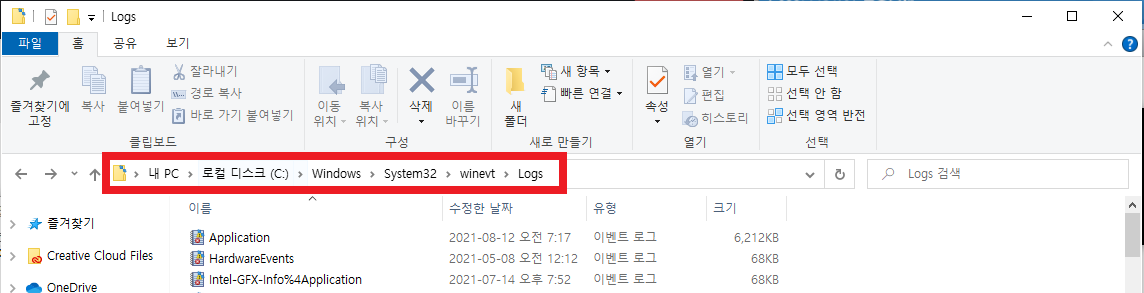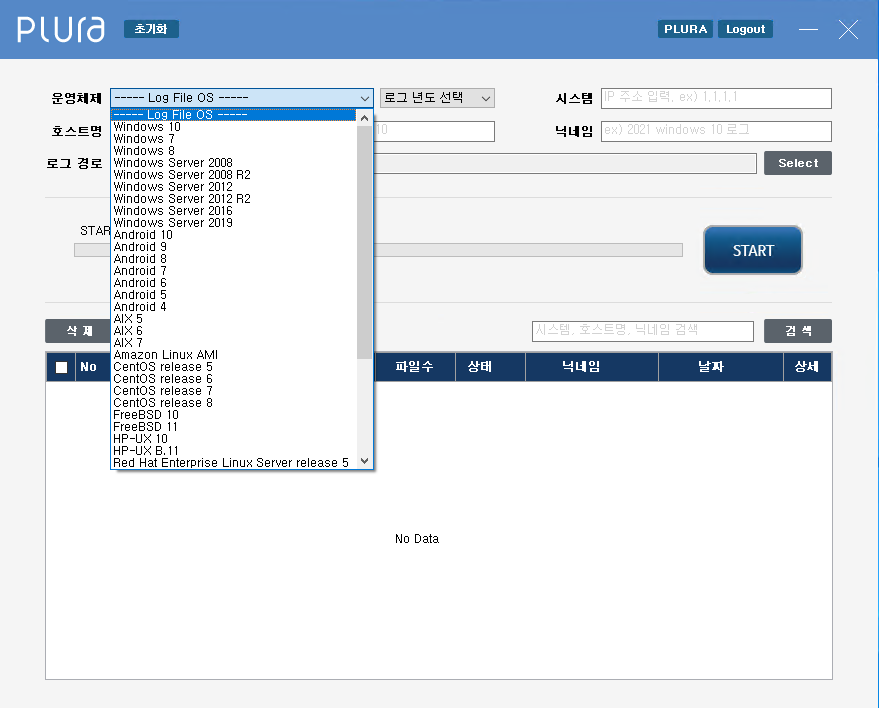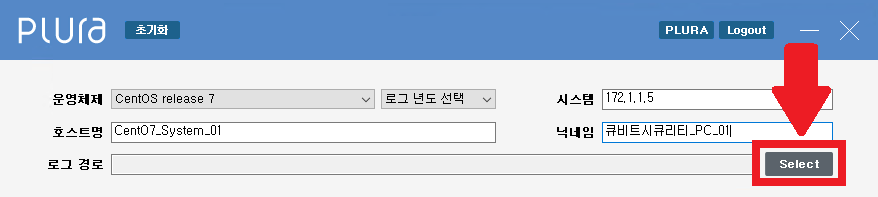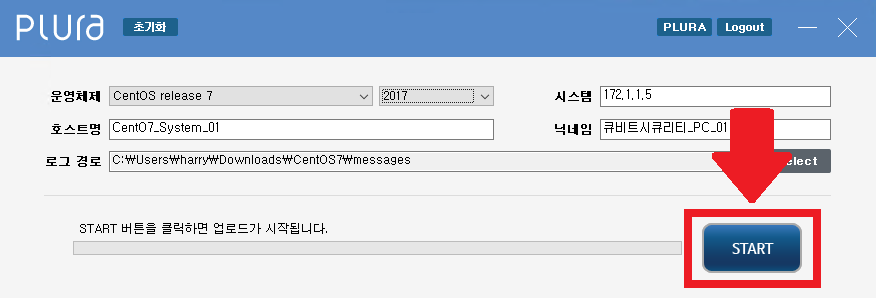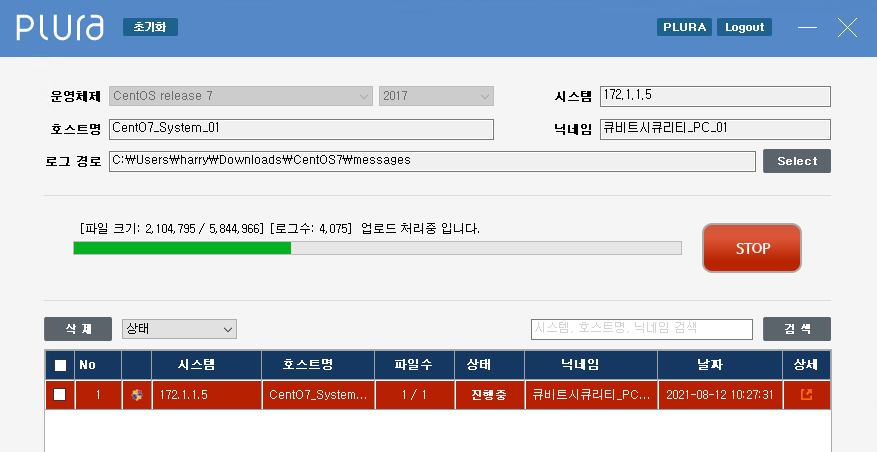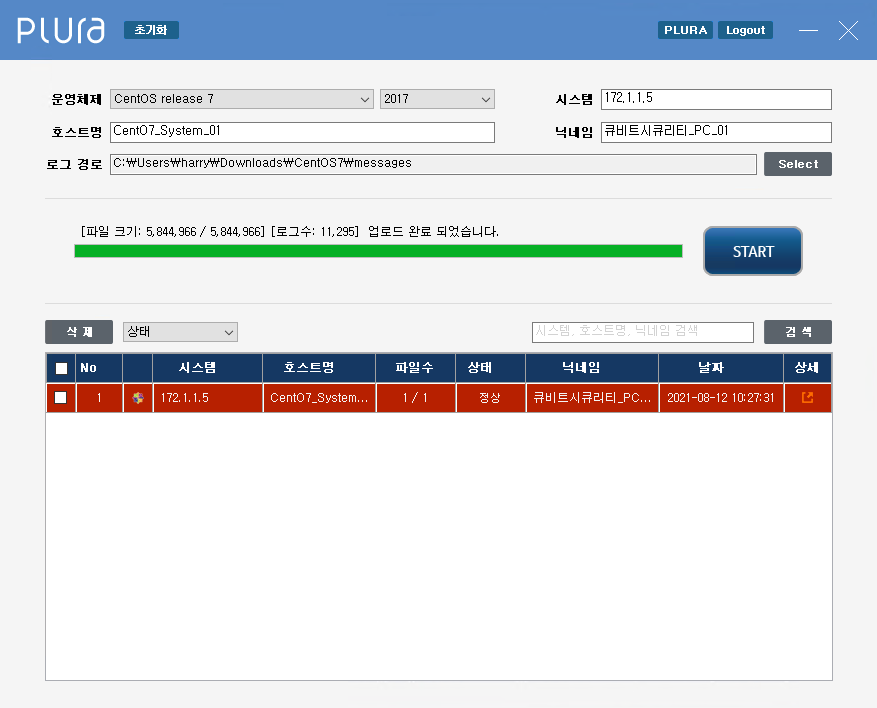운영체제 로그 업로드 수집 경로 및 사용 방법
PLURA V5 Forensic은 수집된 시스템(운영체제)의 로그를 업로드하여 분석을 할 수 있는 서비스입니다.
업로드된 로그는 사전에 정의된 마이터 어택 등 수천개의 이상행위를 탐지할 수 있는 정책에 따라 자동 분석되므로
종래의 로그 분석 업무 방식 대비 99.9999%이상의 업무 부하를 줄일 수 있습니다.
1. 운영체제(OS) 종류별 로그 수집 경로
1-1. 윈도우즈
C:\Windows\System32\winevt\Logs
1-2. 리눅스 – Redhat/CentOS 계열
/var/log/messages
1-3. 리눅스 – Ubuntu 우분투 계열
/var/log/syslog
2. PLURA V5 Forensic 에이전트에서 로그 업로드 하는 방법
2-1. PLURA V5 Forensic Agent 로그인
2-2. 로그 업로드를 진행할 운영체제 및 로그년도 선택
2-3. 정보 및 경로 입력
시스템/호스트명/닉네임을 입력한 후, “Select” 버튼을 클릭하여 로그가 있는 경로를 선택합니다.
2-4. “Start” 버튼을 클릭하여 로그업로드 진행
2-5. 업로드 중지
로그 업로드가 진행 중에는 “START” 버튼이 “STOP” 버튼으로 변경되며, 업로드를 중지할 수 있습니다.
2-6. 로그업로드 완료
PLURA V5 에서 정상적으로 업로드 된 로그를 확인해주세요.
제조사가 지원을 종료한 제품에 대하여 PLURA V5에서도 지원을 종료합니다.
PLURA V5에서 지원하지 않는 운영체제 버전을 사용한다면 문제가 발생할 수 있습니다.
제조사가 지원 종료한 버전을 사용 중이라면 업그레이드에 대하여 보다 적극적인 검토가 필요합니다. 해킹과 장애 등 다양한 문제에 직면하고 심각한 문제로 발전할 수 있기 때문입니다.
내부 블로그
PLURA V5 Forensic 에이전트 설치 방법
https://qubitsec.github.io/ko_forensic.html